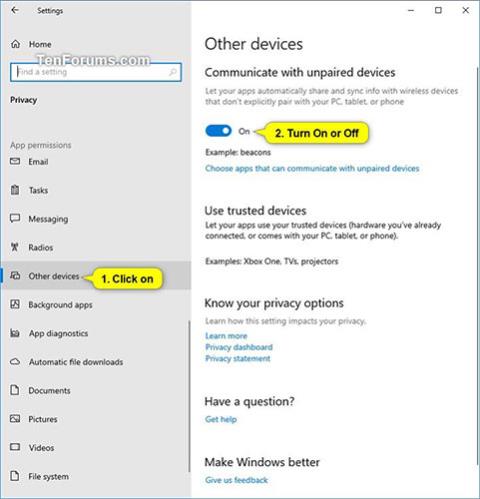I Windows 10 kan apps automatisk dele og synkronisere oplysninger med trådløse enheder, der ikke eksplicit er parret med din pc, tablet eller telefon. Denne kommunikationsfunktion med uparrede enheder giver apps på enheden mulighed for at dele oplysninger med ting som f.eks. butikssporingsbeacons, som sender dig annoncer, når du går i nærheden.
Denne vejledning viser dig, hvordan du aktiverer eller deaktiverer kommunikation med ikke-parrede enheder i Windows 10.
Sådan aktiveres/deaktiveres muligheden for at tillade applikationer at kommunikere med uparrede enheder i Windows 10 i Indstillinger
1. Åbn Indstillinger , og klik på ikonet Privatliv.
2. Udfør trin 3 (for at slukke) eller trin 4 (for at tænde) nedenfor, afhængigt af hvad du vil gøre.
3. For at deaktivere muligheden for at tillade apps at kommunikere med uparrede enheder skal du klikke på Andre enheder i venstre side, deaktivere indstillingen Kommuniker med uparrede enheder i højre side og gå til trin 5 nedenfor.
4. Sådan aktiverer du muligheden for at tillade apps at kommunikere med ikke-parrede enheder:
Dette er standardindstillingen.
A) Klik på Andre enheder i venstre side, og aktiver indstillingen Kommuniker med ikke-parrede enheder i højre side.

Slå indstillingen Kommuniker med ikke-parrede enheder til i højre side
B) Klik på linket Vælg apps, der kan kommunikere med ikke-parrede enheder i højre side.
C) Aktiver eller deaktiver apps (hvis relevant) for at vælge, hvilke apps der kan kommunikere med trådløse enheder, der ikke eksplicit er parret med en pc, tablet eller telefon.
D) Når du er færdig, fortsæt til trin 5 nedenfor.

Vælg apps, der kan kommunikere med ikke-parrede enheder
5. Nu kan du lukke Indstillinger , hvis du vil.